كيفية تنزيل ملف Windows 11 Insider Preview ISO
في حدث في يونيو(June) ، طرحت Microsoft أحدث إصدار من نظام التشغيل(Windows OS) Windows - Windows 11 . بعد ذلك ، أصدرت Microsoft Windows 11 Insider Preview(released the Windows 11 Insider Preview build) من خلال برنامج Windows Insider Preview . لم تصدر Microsoft بعد أي (Microsoft)نظام Windows 11 (Windows 11) ISO - ولكن في هذا المنشور ، سنوضح لك كيف يمكنك تنزيل ملف Windows 11 Insider Preview ISO(download Windows 11 Insider Preview ISO ) من Microsoft مباشرةً باستخدام أداة UUP Dump Tool(UUP Dump Tool) .
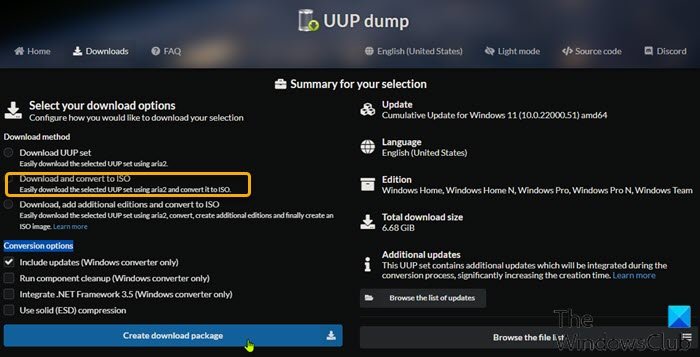
UUP Dump هي أداة تفريغ مفتوحة المصدر تتيح لك تنزيل التحديثات التراكمية(Cumulative Updates) ، بالإضافة إلى Windows Insider Preview ، وهي تُبنى مباشرة من خوادم Microsoft باستخدام مجموعة من البرامج النصية والأدوات ، ثم تعيد حزم معاينة التنزيل إلى ملف ISO .
نصيحة(TIP) : يمكنك الآن تنزيل صورة ISO 11 الرسمية لنظام التشغيل Windows (من الداخل) من Microsoft .
قم بتنزيل(Download) ملف Windows 11 Insider Preview ISO(Insider Preview ISO File)
يتوفر إصدار Windows 11 Preview بسهولة لمستخدمي الكمبيوتر الشخصي في برنامج Insider Preview ، ولكن إذا لم تتمكن من تحديد قناة معاينة Dev(Dev Preview Channel) في إعدادات Insider على جهاز الكمبيوتر الخاص بك أو لسبب ما ، فلن تتمكن من الحصول على إصدارات Preview ، إذن يمكنك ببساطة تنزيل Windows 11 ISO من Microsoft مباشرةً باستخدام أداة UUP Dump .
قم بما يلي:
- توجه إلى صفحة ويب uupdump.net .
- ضمن قسم الخيارات السريعة(Quick options) ، انقر فوق x64 أو arm64 (اعتبارًا من وقت كتابة هذا المنشور ، لا تتوفر بنية x86) بجوار اسم القناة المطلوبة التي تريد تنزيل صورة ISO لها.(ISO)
- في صفحة استجابة الخادم(Server response) ، انقر فوق ارتباط التحديث التراكمي لنظام التشغيل Windows 11 (10.0.22000.51)(Cumulative Update for Windows 11 (10.0.22000.51)) أو إذا كانت هناك قوائم متعددة ، فحدد رقم إصدار Insider الذي تريد تنزيله.
- في الصفحة التالية ، انقر فوق شريط " التالي(Next) " لتحديد اللغة المفضلة لـ ISO .
- في الصفحة التالية ، حدد الإصدارات المراد تضمينها في ملف ISO .
- انقر فوق شريط التالي .(Next)
- في الصفحة التالية ، ضمن قسم طريقة التنزيل(Download method) ، حدد زر الاختيار للتنزيل والتحويل إلى ISO(Download and convert to ISO) .
- ضمن قسم خيارات التحويل(Conversion options) أدناه ، يمكنك اختيار دمج التحديثات ، .NET framework ، إلخ.
- عند الانتهاء ، انقر فوق إنشاء شريط حزمة التنزيل .(Create download package )
سيتم الآن تنزيل الحزمة المساعدة التي ستجلب ملفات Windows 11 من خوادم Microsoft .
بمجرد الانتهاء من ذلك ، تحتاج إلى تفريغها وتشغيل الأداة لإنشاء صورة ISO .
قم بما يلي:
- قم بفك ضغط حزمة الأرشيف التي(Unzip the archive package) قمت بتنزيلها للتو إلى أي مجلد بدون مسافات في اسمه والمسار على محرك الأقراص المحلي.
- انقر نقرًا مزدوجًا فوق
uup_download_windows.cmdالملف لبدء عملية تنزيل الملف. - سيبدأ البرنامج النصي في إنشاء ملف ISO بمجرد تنزيل جميع الملفات.
- بمجرد اكتمال الإجراء ، سيكون لديك ملف Windows 11 Insider Preview ISO جديد في نفس المجلد حيث تم تنزيل البرنامج النصي.
- الآن ، يمكنك تحميل ISO(mount the ISO) وتشغيل الإعداد من هناك لإجراء ترقية موضعية لتثبيت Windows الحالي ، أو إنشاء وسائط قابلة للتمهيد(create a bootable media) لتنظيف تثبيت Windows 11 Preview build(clean install Windows 11 Preview build) .
ملاحظة(Note) : لا يتضمن الإصدار N ميزات الوسائط ، و (N edition)Windows Team هو إصدار لـ Surface Hub - في حين أن الإصدارين Home و Pro(Home and Pro edition) هما الإصداران الأكثر استخدامًا للمستهلكين.
كيف يمكنني حذف مجلد MountUUP؟
عند تنزيل Windows ISO من UUPDump.net ، فقد يؤدي ذلك إلى إنشاء مجلد كبير. في وقت ما ، قد ترغب في حذفه ولكن قد تواجه رفض الوصول إلى المجلد - أنت بحاجة إلى إذن لتنفيذ رسالة حظر الإجراء هذه. حاول حذفه في الوضع الآمن(Safe Mode) أو استخدم سطر الأوامر لحذفه .
Related posts
كيفية الحصول على Windows 11 Insider Preview Build الآن
كيفية الحصول على Windows 11 الآن من Insider Preview
كيفية التبديل Insider Channel على Windows 11
لا يمكن تبديل Windows Insider Channel على Windows 11 - dev أو beta
كيفية تثبيت Windows 11 من USB، DVD، أو ISO
لا يمكن Mount File، القرص image file تالفة في Windows 11/10
كيفية إظهار أو إخفاء معظم التطبيقات المستخدمة في Start Menu على Windows 11
إصلاح وPC يجب أن يدعم TPM 2.0 خطأ أثناء تثبيت Windows 11
كيفية تسريع Windows 10 وجعلها تعمل Start، Run، Shutdown faster
قم بإنشاء ملف ISO من مجلد في Windows
كيفية إصلاح Windows 11 File Explorer بطيء أو لا يستجيب
كيفية تثبيت Windows 11 باستخدام Hyper-V في Windows
كيفية ضبط Webcam Brightness في Windows 11
كيفية فتح مستكشف الملفات على نظام التشغيل Windows 11
ويندوز 11 Release Date، Price، Hardware Requirements
كيفية فتح Windows Tools في Windows 11
Show or Hide Icons في Taskbar Corner Overflow area على ويندوز 11
كيفية تمكين واستخدام TPM Diagnostics Tool في Windows 11
كيفية إضافة أو إزالة مجلدات من Windows 10/11 Start Menu
كيفية المحاصيل PDF Pages في Windows 11 باستخدام أداة عبر الإنترنت أو البرامج المجانية
